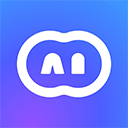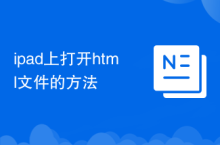开启访问限制功能
首先,进入iPhone或iPad的“设置”应用。在设置菜单中找到并点击“屏幕使用时间”。如果这是你第一次使用该功能,点击“打开屏幕使用时间”,然后选择“这是我的[设备名称]”。接下来,选择“为屏幕使用时间设置密码”,并设置一个四位数的密码。此密码将用于管理所有与访问限制相关的操作。
配置内容与隐私权限
进入“屏幕使用时间”后,点击“内容和隐私访问限制”选项。在这里,你可以对多种类型的使用行为进行控制。例如,可以设定媒体内容的允许级别(如电影、音乐、应用等的年龄分级),限制特定App的使用,以及过滤网络内容(如屏蔽成人网站或限制访问社交平台)。若希望防止儿童使用某些不适宜的应用程序,只需将这些应用加入“不允许的内容”列表即可。
隐私权限管理
在“内容和隐私访问限制”设置中,还可以对设备的隐私功能进行管控。例如,可以禁止某些应用访问位置信息,限制相机和麦克风的使用权限,从而有效防止未经授权的数据收集,提升个人隐私安全性。
控制可使用的应用程序
通过“允许的应用”选项,用户可以精确管理哪些App可以被使用。进入“内容和隐私访问限制”→“允许的内容”→“允许的应用”,勾选需要保留的应用,未被选中的应用将无法启动。这一功能特别适用于家长希望为孩子精简设备功能的场景。
设置使用时长限制
“屏幕使用时间”还支持为各类应用设置每日使用限额。点击“应用限额”,选择想要限制的应用类别或具体App,设定每天可使用的最长时间。一旦使用时间耗尽,该应用将自动被锁定,需手动申请延时或等待次日恢复,有助于培养健康的数字生活习惯。
关闭访问限制的方法
如需停用该功能,可返回“屏幕使用时间”界面,点击“关闭屏幕使用时间”,输入之前设置的四位密码即可解除所有限制。
iOS的访问限制功能提供了全面的设备管理方案,涵盖内容过滤、隐私保护、应用控制和时间管理等多个方面。通过简单的操作设置,用户能够更好地掌控设备的使用方式,营造更安全、健康、有序的数字环境。建议根据个人或家庭的实际需求,合理配置相关选项,充分发挥这一功能的价值。
以上就是iOS如何使用访问限制的详细内容,更多请关注php中文网其它相关文章!

每个人都需要一台速度更快、更稳定的 PC。随着时间的推移,垃圾文件、旧注册表数据和不必要的后台进程会占用资源并降低性能。幸运的是,许多工具可以让 Windows 保持平稳运行。

-
2025-09-16 12:30:01
-
2025-09-16 12:28:46
-
2025-09-16 11:17:16
-
2025-09-16 11:00:17
-
2025-09-16 10:56:33
-
2025-09-16 10:25:00
-
2025-09-16 10:14:25
-
2025-09-16 10:09:41
-
2025-09-16 10:02:20
-
2025-09-16 09:42:01
-
 ios开发手册中文版122501次学习
ios开发手册中文版122501次学习 收藏
收藏
-
 Mac PHP开发工具与环境搭建17641次学习
Mac PHP开发工具与环境搭建17641次学习 收藏
收藏
-
 尚学堂Swift入门视频教程142533次学习
尚学堂Swift入门视频教程142533次学习 收藏
收藏